最终应用:

下面说下制作步骤:
确定字体
我选择的这个字体是BenguiatBkBT因为这个字体的字形跟我理想中的比较接近,如果默认字体不满意你可以做字体变形。

添加样式
1.斜面和浮雕,具体颜色和数值变化可根据个人感觉来定。
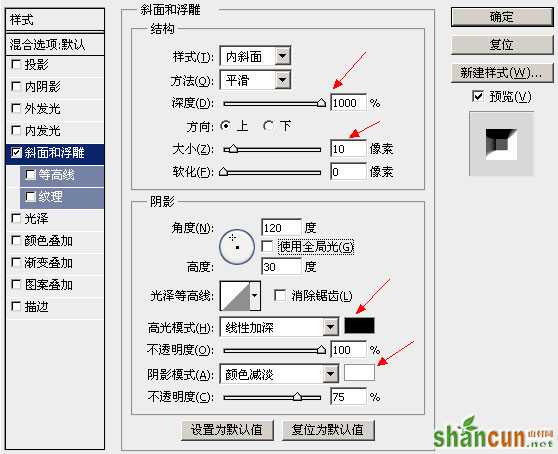
效果呈现
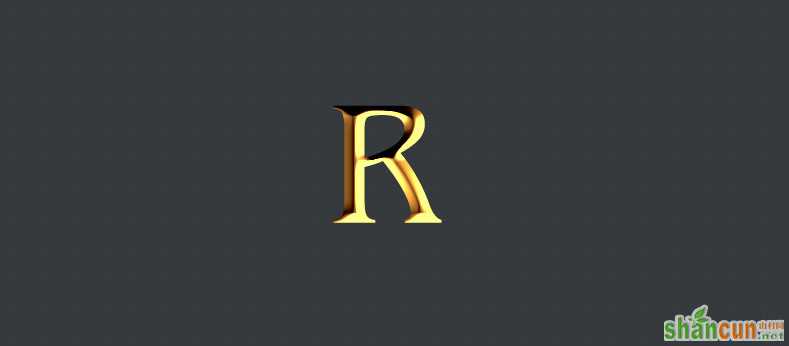
2.图案叠加,可选择一些质量清晰样式变化丰富的铁锈纹理。
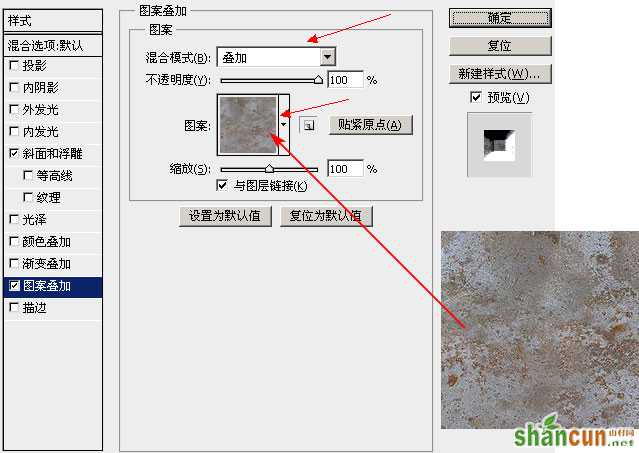
效果呈现
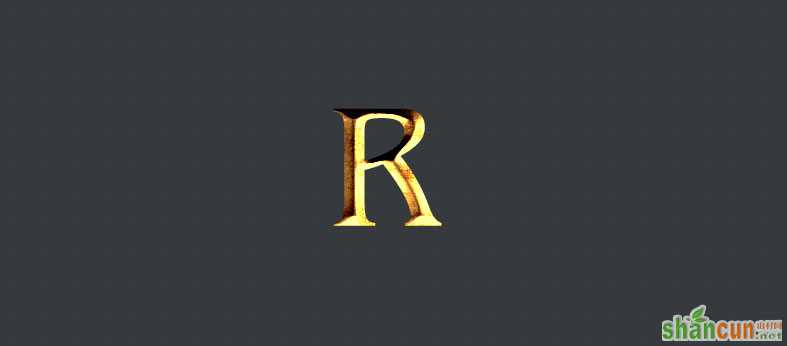
3.内阴影,给字体增加了一些反光。
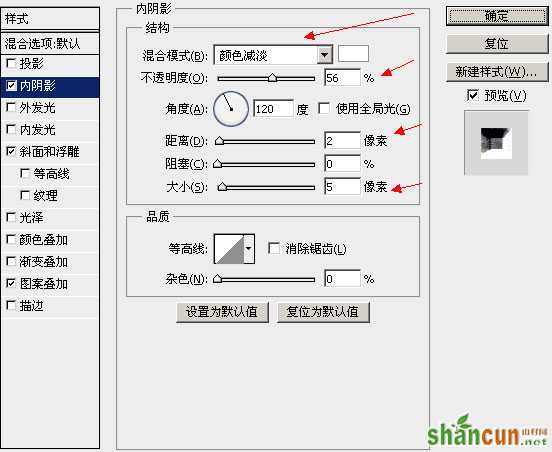
效果呈现
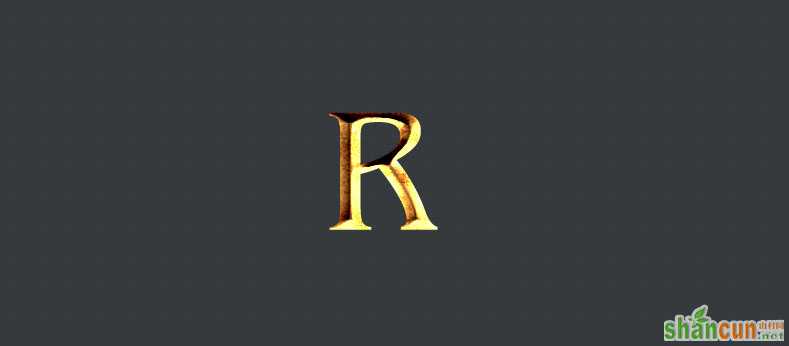
质感加工
到上一步为止已经达到基本效果了,但下面这一步图层编组一个质感纹理,让文字更有金属刮痕的效果。

效果呈现
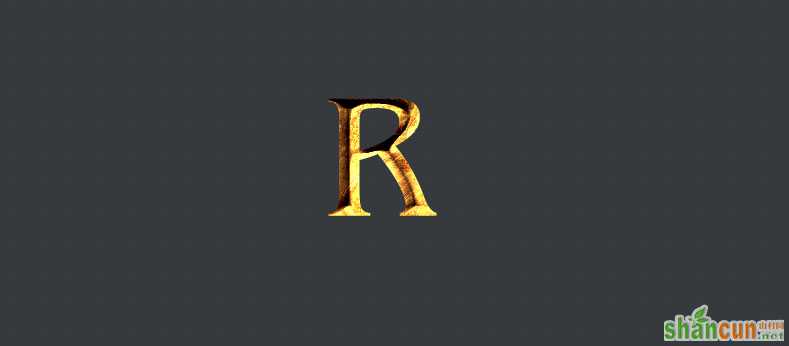
注:更多精彩教程请关注山村photoshop教程栏目,山村PS群:311270890欢迎你的加入















